[Firefox外掛]可用螢光筆畫重點、寫註釋! ScrapBook讓網頁變電子書
當我們在網路上看到不錯的資訊,想要把他留下來的話,該怎樣做會比較方便呢?將網頁另存新檔是個相當簡單的方法,不過有時下載後的整理、分類問題則讓人更頭痛!
現在,有了這個超方便的ScrapBook外掛,則可以更輕鬆、快速的將網路上的網頁、資料全部抓下來,更可將他分門別類,整理成容易閱讀的電子書唷!此外,ScrapBook還內建了評註功能,並且可用螢光筆在網頁上畫重點、寫備註等等功能,真是方便極了!
軟體名稱:ScrapBook
軟體版本:1.3.3.9
官方網頁:http://amb.vis.ne.jp/mozilla/scrapbook/
直接下載:按這裡
注意事項:此為Firefox瀏覽器外掛,你必須先安裝Firefox,才能安裝此外掛。
一、按一下,輕鬆擷取整個網頁(將圖文都存在硬碟)
第1步 剛安裝好ScrapBook外掛並關掉重開Firefox後,我們可以在上方的工具列上看到一個「ScrapBook」選單,當你瀏覽到想要儲存下來的網頁時,可以直接按一下〔ScrapBook〕,再按選單中的【擷取文件】,即可將此頁面整個抓到你的硬碟存下來。以後再用ScrapBook閱讀此頁面時,就可以不用連線上網囉!
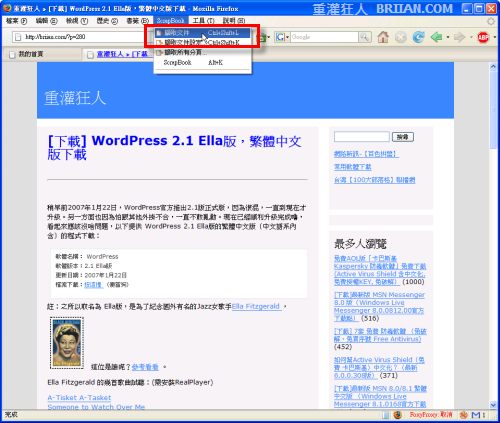
第2步 以後當我們要瀏覽之前擷取的網頁時,只要按一下〔ScrapBook〕,就可以在選單中看到之前抓下來的網頁標題,直接按一下該標題,就可以瀏覽之前抓下來的全部資料。或者你也可以按一下選單中的【ScrapBook】,即可在Firefox視窗左邊開啟ScrapBook的側邊欄,輕鬆瀏覽你所擷取下來的全部文章。
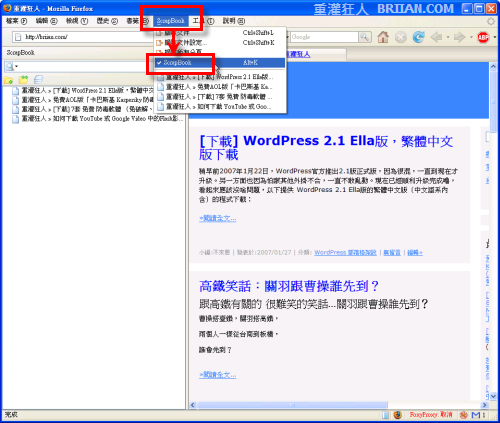
第3步 如果你要將文章中的圖片全部下載下來的話,可以在文章標題上按一下滑鼠右鍵,再點選【工具】→【顯示相關檔案】。
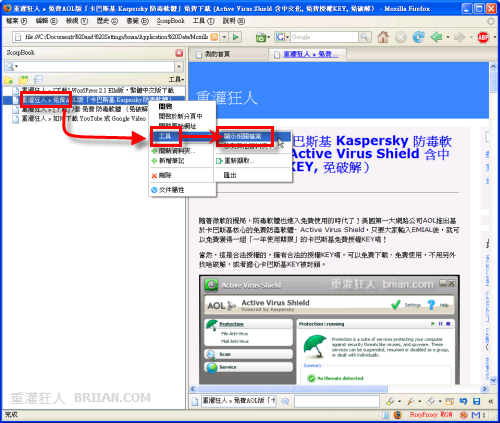
第4步 即可開啟該文件的資料夾,我們可以再資料夾中找到網頁中的全部圖檔,或相關附件。
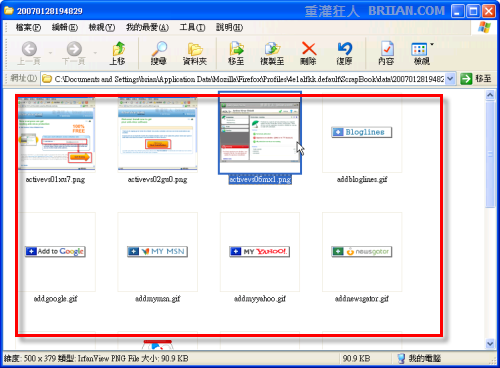
二、不要整頁全抓,只擷取「選取部份的圖文」也可以!
第1步 如果你不想什麼都一整頁抓下來,或者抓下來的文件中有一堆是廣告BANNER、討厭的Flash,當然也可以只擷取一部分你只要的資料就好。只要在你要儲存的部份內容中用滑鼠右鍵選取,使其反白後,依序按下〔ScrapBook〕→【擷取選取區】,即可將你選取的部份給下載下來,存成電子書。
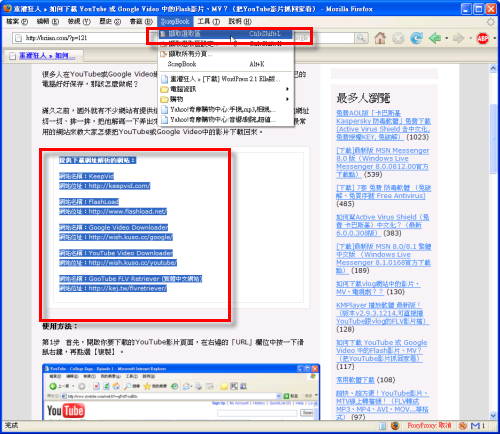
第2步 如圖,以後要瀏覽的時候,便可只閱讀你選取的區域,不必讓一堆廣告圖示浪費硬碟空間。
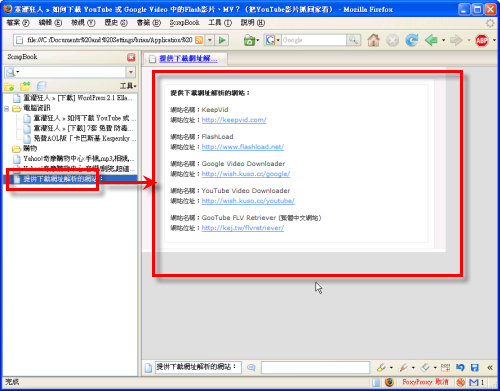
 翻頁閱讀 »
翻頁閱讀 »
請問為何下面網址不能儲存文字內容?
http://www.life.com.tw/?app=view&no=129059
想請教一下,如果想保存的網站有更新時,可以選擇只保存更新了的部份嗎?要如何設定呢?或是有其他軟體或插件可以做到呢?謝謝。
不來恩您好:
Scrapbook一開始使用時是中文化介面,但不知何時更新過後全變英文介面了!請問大大可以改回中文嗎?該如何改?
樓上,把你的My Documents改到非系統碟裡就ok了
20090711,新版本 1.3.3.10 推出,正式支援 FF 3.5 摟~
請問1.3.3.10有什麼新功能嗎?還是只是新支援3.5版呢?
這個外掛太實用了!
謝謝你的分享。
那有些用資料庫的網呢?
例如這個:www.starfall.com
這是美國的一個很好的幼教網站,上過的網頁下次會很快,所以我認為會把資料放在暫存區。
但是,就是沒有辦法整個抓下來,因此在沒有上網的環境就沒有辦法用了,請問您的方法可以用嗎?
或是有沒有別的方法抓下來?請發冗回信。謝謝。